Manter seu computador limpo é uma coisa importante a fazer. Desta forma, você pode manter o desempenho de velocidade do seu computador e também ter mais espaço no disco rígido. Este também é um hábito para você evitar qualquer ameaça de perigo ao seu computador.
Há várias coisas que você deve considerar claras no seu Mac ou Windows e uma delas é o arquivo de lixo eletrônico do sistema. Neste artigo, mostraremos a você como limpar lixo do sistema no Mac.
Conteúdo: Parte 1. O que é System Junk no Mac?Parte 2. Como você exclui arquivos de sistema em um Mac?Parte 3. Como limpar lixo do sistema usando o terminal do Mac?Parte 4. Conclusão
As pessoas também lêem:2 Soluções para excluir arquivos temporários.Como esvaziar o lixo no Mac. Soluções completas aqui!
Parte 1. O que é System Junk no Mac?
Existem muitos arquivos no seu Mac, nós nem conhecemos a maioria desses arquivos, porque nem os usamos, então não sabemos como limpar lixo do sistema no Mac. Esses arquivos são chamados de "lixo eletrônico do sistema". Ele contém o seguinte.
- Caches
- Arquivos de idioma
- Arquivos de configuração
- Logs
- Lixo do desenvolvimento e muito mais.
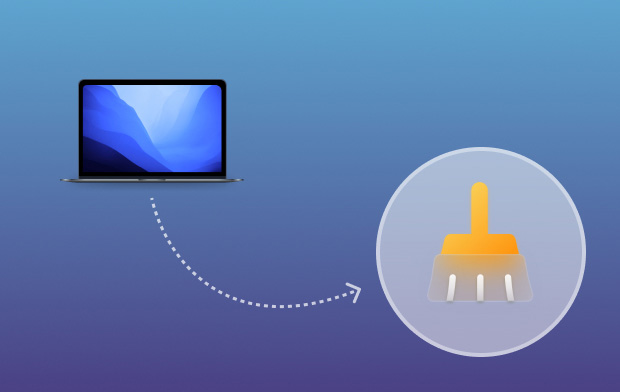
Quais são os componentes do lixo eletrônico do sistema?
Vamos continuar a investigar alguns dos dados no Mac que contêm lixo do sistema para que possamos mostrar maneiras de limpar o lixo do sistema no Mac para libere algum espaço.
1. Cache
A maioria das pessoas gostaria de navegar na internet, assistir alguns vídeos ou ler notícias usando nosso Mac. No entanto, poucos sabem que, depois de usar o navegador, ele salva automaticamente os dados de navegação no disco rígido. Ao visitar o mesmo site, os dados já foram salvos para você abri-lo rapidamente no futuro. Este é o chamado Cache que ocupa espaço no seu disco rígido e você precisa remova esses arquivos de cache para recuperar espaço.
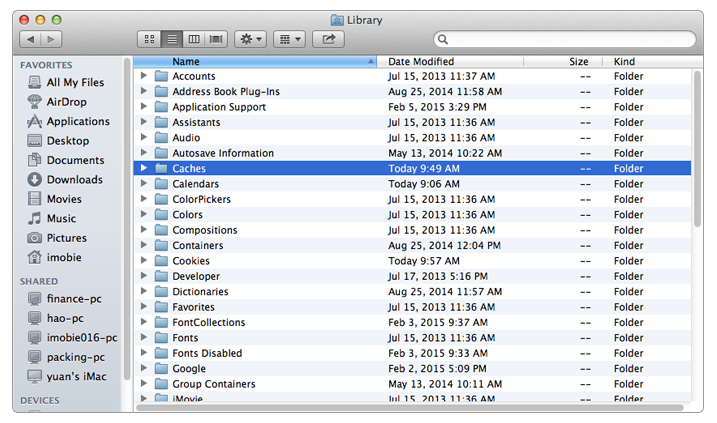
2. Arquivos de Idioma
Todas as suas mensagens, arquivos de texto e outras informações que você pode ver na tela ao usar o Mac são salvas em uma pasta. Isso ajudará o seu Mac a traduzir essas informações para outro idioma. Os arquivos de idioma são realmente usados para que um aplicativo suporte outros idiomas. No entanto, a maioria desses idiomas são aqueles de que você realmente não precisa.
3. Lixo do Desenvolvimento
Depois de instalar e remover aplicativos, além de exibir sites e instalar jogos no seu Mac, ele realmente ocupa espaço no seu disco rígido. Estes são chamados de junks de desenvolvimento. Esses tipos podem realmente se tornar uma causa para o seu Mac diminuir o desempenho. Há também casos em que esses arquivos são invisíveis e são armazenados em uma pasta oculta.
4. Arquivos de Log
Na verdade, este é um registro da atividade do seu aplicativo, serviço ou processo. No entanto, há uma grande chance de que seu log comece a acumular informações desnecessárias. Se você é um daqueles usuários que raramente envia um relatório de travamento, pode limpar seu log de usuário para que seus aplicativos tenham um melhor desempenho. Isso também pode economizar mais espaço no seu disco rígido. Claro, você pode fazer isso seguindo os passos sobre como limpar o lixo do sistema no Mac com o iMyMac PowerMyMac (mencionados na Parte 2).
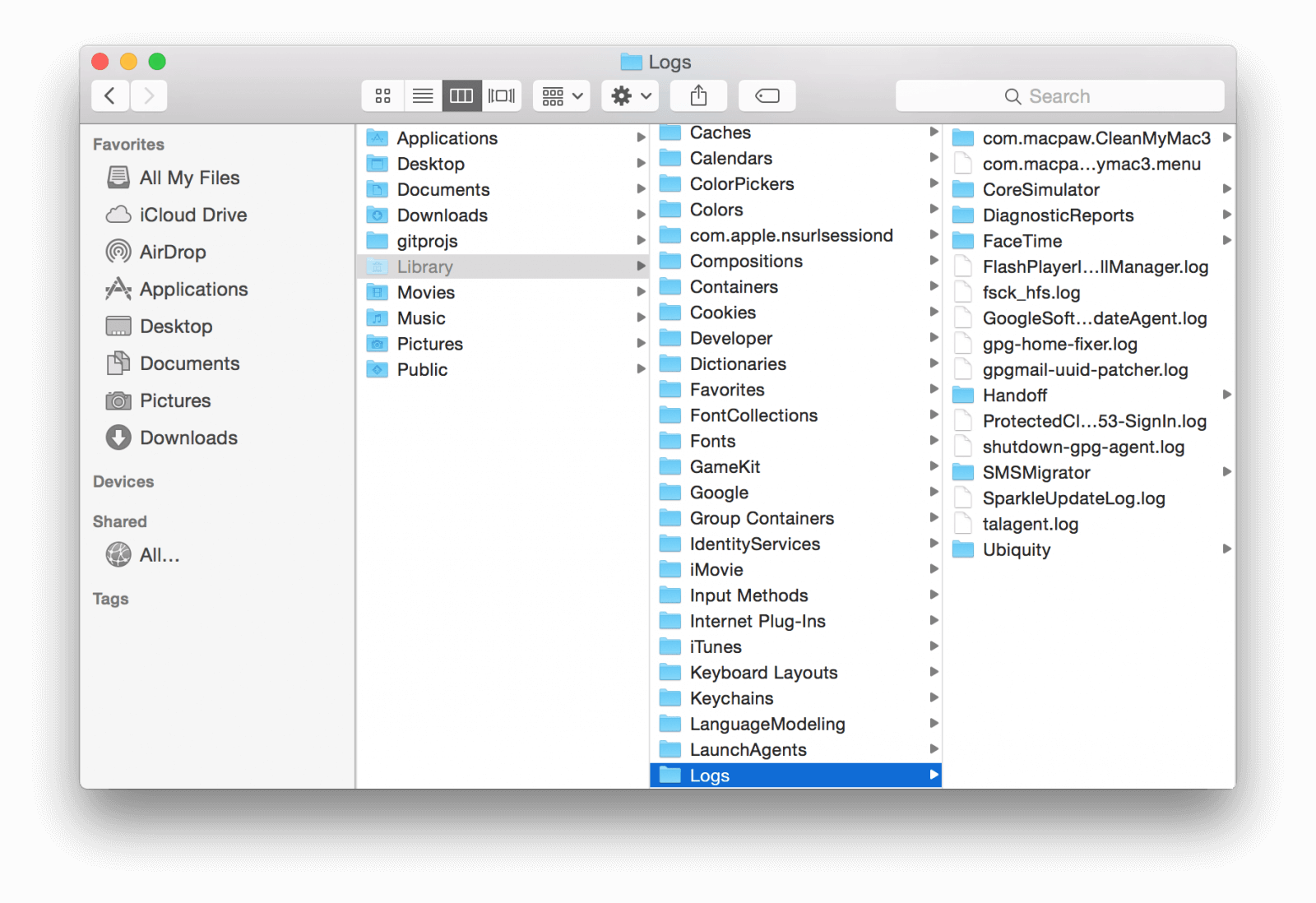
5. Binários Universais
Esses dados vêm em um conjunto de arquivos associados a um pacote de aplicativos. Isso tem a capacidade de executar o seu Mac em dois tipos diferentes de arquitetura. Esses tipos são Intel e PowerPC. No entanto, seu Mac usa apenas um desses dois tipos.
6. Itens de Login Quebrados
Refere-se a um aplicativo ou processo que realmente foi iniciado durante a inicialização do seu Mac. Agora, depois de remover um determinado aplicativo ou serviço do seu Mac, ele deixa um link quebrado para trás. Esses links quebrados são o seu login quebrado. Esses itens não têm nenhum uso importante no seu Mac, e a possibilidade de empilhá-los pode ocupar alguns dos valiosos recursos do seu Mac.
7. Preferências quebradas
Preferências são arquivos geralmente encontrados no conteúdo do seu aplicativo. Eles são responsáveis por manter os parâmetros que informam um aplicativo sobre como eles podem operar. Mas, com o passar do tempo, esses tipos de arquivos podem ser corrompidos e, por isso, existem problemas que podem ocorrer, como falha no aplicativo, disco rígido corrompido ou um blecaute repentino.
Portanto, se você deseja que os aplicativos do seu Mac funcionem corretamente, remova essas preferências quebradas. Também existem casos em que, quando esses arquivos são empilhados ao longo dos meses ou anos em que você está usando o Mac, há uma grande chance de o Mac ficar lento ou, pior, ficar congelado.
8. Lixo XCode
Se você deseja criar seu próprio aplicativo, também sabe que Xcode e todos os seus aplicativos de suporte podem começar a se acumular e ocupar muito espaço no seu Mac. Por causa disso, a melhor maneira de fazer isso é limpar seus dados derivados, cache de módulo e muito mais. Ao fazer isso, você pode liberar mais espaço no disco rígido.
Dica: Se você acha que o Xcode ocupa um espaço enorme no seu Mac, então você deseja excluí-lo para economizar algum armazenamento, então aqui está uma guia de remoção completo para você.
9. cache de fotos do iOS
Consiste em arquivos encontrados na sua Biblioteca de fotos. Isso pode ser encontrado em uma pasta chamada iPod Photo Cache. Isso acontece quando você tenta sincronizar suas fotos com seu iPhone, iPad ou qualquer dispositivo iOS, e o iTunes cria essa pasta automaticamente. É aqui que seus caches são armazenados.
Agora você sabe exatamente o que é lixo eletrônico do sistema no Mac, é hora de mostrar maneiras fáceis de como remover o lixo eletrônico do sistema no Mac na próxima parte.
Parte 2. Como você exclui arquivos de sistema em um Mac?
O iMyMac PowerMyMac é a melhor maneira de limpar o lixo do sistema no Mac mencionada acima em apenas alguns minutos. Além disso, também pode ajudar você a limpar todos os arquivos inúteis que você não precisa mais no seu Mac e que estão ocupando seu espaço de armazenamento.
Veja como usar o PowerMyMac para remover lixo do sistema no Mac:
- Baixe e instale o PowerMyMac
- Analise o lixo eletrônico do seu sistema usando o limpador de lixo eletrônico
- Escolha Lixo do sistema para limpar
- Arquivo de lixo eletrônico do sistema - limpo!
Etapa 1. Baixe e instale o PowerMyMac
Vá para o site oficial em www.imymac.com e depois bata no download gratuito botão para você obter o programa. Depois de fazer o download do PowerMyMac, vá em frente e instale-o no Mac. Em seguida, inicie o programa.
Etapa 2. Analise o lixo eletrônico do seu sistema usando o Limpador de lixo eletrônico
Você também verá no lado esquerdo da tela uma lista de módulos que o PowerMyMac pode executar. Nessa lista, vá em frente e clique em “Limpador de lixo", Depois clique no botão"SCAN”Para que o programa possa encontrar todos os arquivos indesejados que você possui no seu Mac.
Assim que o processo de digitalização for concluído, o PowerMyMac mostrará todos os arquivos indesejados que você possui no seu Mac em categorias. Você também pode tentar selecionar o botão “Rescan” se quiser fazer outra digitalização no seu Mac.

Etapa 3. Escolha o lixo do sistema para limpar
Como você pode ver em sua tela, todos os arquivos inúteis que você tem em seu Mac aparecerão por categoria. Você verá suas categorias, como Cache de aplicativo, Cache de foto, Cache de email, Logs do sistema, Logs do usuário, Cache do sistema, Lixeira do sistema e muito mais.
Na lista de categorias, vá em frente, localize e selecione “Cache do sistema”. Depois de selecionar isso, todos os dados que ele contém aparecerão no lado direito da tela. Depois disso, vá em frente e clique no botão “LIMPO”. Em seguida, o programa começará a limpar o arquivo de lixo do sistema.

Etapa 4. Arquivo de lixo do sistema - limpo!
Depois que o PowerMyMac concluir o processo de limpeza, ele exibirá a mesma categoria na tela e você poderá ver uma indicação que diz “Limpeza Concluída”. Isso significa que o arquivo de tranqueira do sistema está todo limpo.

O PowerMyMac também pode ajudá-lo a desorganizar, verificar e remover arquivos grandes e antigos. Ele também pode ajudá-lo a se livrar dos anexos de e-mail de que não precisa, do backup do iTunes e do multi-idioma. Este programa é seguro, fácil e eficaz de usar. Você pode ter é teste grátis para limpar junk ou aplicativos primeiro.
Parte 3. Como limpar lixo do sistema usando o terminal do Mac?
Usando o Terminal, você pode realmente configurar uma programação de limpeza no seu Mac. Esse processo de limpeza dependerá de quantos você deseja manter o seu Mac limpo de seus itens indesejados.
Veja como limpar o lixo do sistema no Mac usando o terminal:
- Inicie o Terminal no seu Mac.
- Vá em frente e digite o seguinte - sudo periodicamente diariamente, sudo periodicamente semanalmente, sudo periodicamente mensalmente.
- Escolha uma das seguintes coisas que você deseja digitar.
- Após inserir a opção desejada, vá em frente e pressione o botão
Enterbotão. - Por fim, vá em frente e tente reiniciar o seu Mac assim que a limpeza automática estiver concluída.
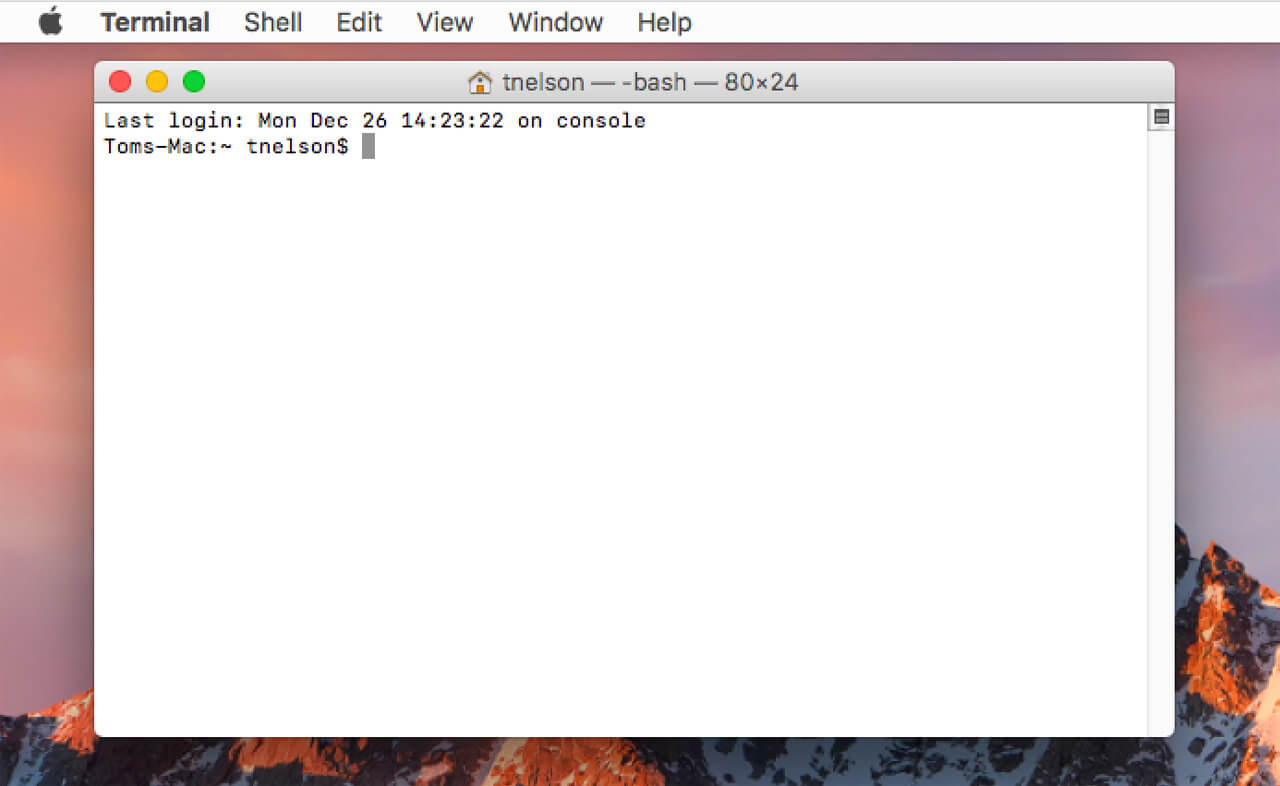
Nota: Esse método de limpeza do lixo do sistema não é o melhor, mas você ainda pode tentar. Depois que o processo de limpeza for concluído usando esse método, é possível que seu sistema comece a apresentar falhas.
Por esse motivo, pode ser necessário fazer algumas correções na autenticação para que o aplicativo funcione corretamente.
Dica Bouns: Como limpar o lixo eletrônico do sistema no Windows
Se o seu sistema operacional for Windows, você poderá usar a ferramenta Limpeza de Disco no Windows para limpar as junções do sistema em Windows 7 / 10 ou outras versões, siga as etapas abaixo:
- Vá para o menu Iniciar e clique em Todos os Programas.
- Vá em Acessórios> Ferramentas do sistema> Limpeza de disco.
- Clique em Limpeza de disco para acessar uma nova janela e escolha os arquivos que deseja remover.
- Clique no botão OK e clique em Excluir arquivos.
Parte 4. Conclusão
Como mostramos, limpar os arquivos inúteis do sistema no seu computador é uma das coisas mais importantes que você deve fazer. Isso ocorre porque esses arquivos estão, na verdade, consumindo seu espaço de armazenamento, especialmente se já estiverem acumulados. Além disso, isso também pode afetar o desempenho do seu Mac, pois ele fica cada vez mais lento. Por isso, existem maneiras de limpar os arquivos inúteis do sistema no Mac.
Você pode usar o Terminal para fazer uma limpeza programada no seu Mac. No entanto, não é tão eficiente quando se trata de limpar o lixo do sistema. Felizmente, você tem o iMyMac PowerMyMac. Isso permitirá que você remova os itens indesejados do sistema com apenas alguns cliques. Dessa forma, você pode manter a vida e a saúde do seu Mac, aumentar seu desempenho de velocidade e ganhar mais espaço para armazenar arquivos e aplicativos novos e importantes em seu Mac.




Joe2019-04-28 05:06:20
eu estou usando o windows pc e minha esposa tem um mac, por vários anos. Sim, há um monte de arquivos indesejados do sistema. obrigado pela dica, é hora de sair delas
Yaharose2018-11-12 00:18:53
Você está certo ... muitas porcarias do sistema, tem que remover!